หัวข้อที่เกี่ยวข้อง
[Chromebook] การแก้ไขปัญหา - วิธีแก้ปัญหาคีย์บอร์ดเรืองแสง
ก่อนแก้ไขปัญหา โปรดอ่านบทความต่อไปนี้เพื่อเรียนรู้เพิ่มเติมเกี่ยวกับการเปิดใช้งานแป้นพิมพ์เรืองแสง: วิธีเปิดใช้งานคีย์บอร์ดเรืองแสง.
หากไม่สามารถเปิดใช้แป้นพิมพ์เรืองแสงหรือความสว่างผิดปกติหลังจากที่คุณอ่านบทความข้างต้น โปรดทำตามขั้นตอนด้านล่าง.
หากคีย์บอร์ดเรืองแสงไม่ทำงาน, โปรดตรวจสอบว่าคุณไม่ได้อยู่ที่ maximum หรือ minimum สำหรับการตั้งค่านั้น.
โน๊ต: ทางลัดอาจแตกต่างกันไปตามรุ่นต่างๆ คุณสามารถเรียนรู้เพิ่มเติมเกี่ยวกับการค้นหาคู่มือผู้ใช้ที่ถูกต้องเพื่อตรวจสอบทางลัดได้ในบทความนี้: วิธีค้นหาและดาวน์โหลดคู่มือผู้ใช้.
| ความสว่างสูงสุดของไฟแบ็คไลท์ของแป้นพิมพ์ | |
| ความสว่างต่ำสุดของไฟแบ็คไลท์ของแป้นพิมพ์ |
เมื่อความสว่างตั้งไว้ที่ต่ำสุด คีย์บอร์ดเรืองแสงจะปิด |
หากทางลัดของแป้นพิมพ์เรืองแสงไม่ทำงาน, คุณอาจเปิดใช้งานปุ่มลัดเป็นปุ่มฟังก์ชัน (เช่น F1, F2, เป็นต้น.). โปรดดูขั้นตอนต่อไปนี้เพื่อปิดใช้งานคุณลักษณะนี้.
| ทำให้แป้นพิมพ์สว่างขึ้น | Alt + |
| แป้นพิมพ์สลัว | Alt + |
- คลิก [Status Bar] ที่ด้านล่างขวาของหน้าจอ①, จากนั้นคลิก [Settings]
 ②.
②. 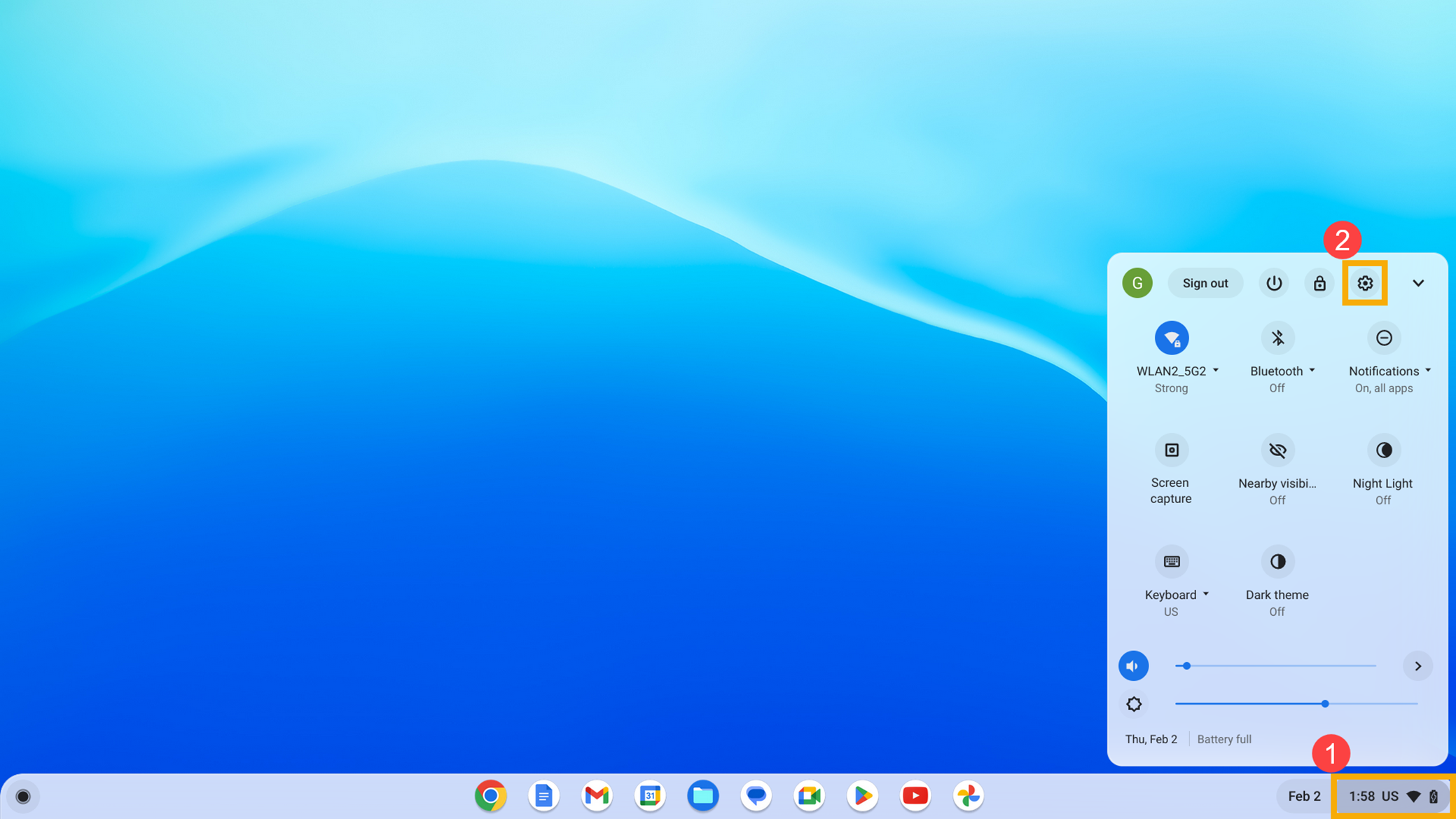
- เลือก[Device]③,จากนั้นเลือก [Keyboard]④.
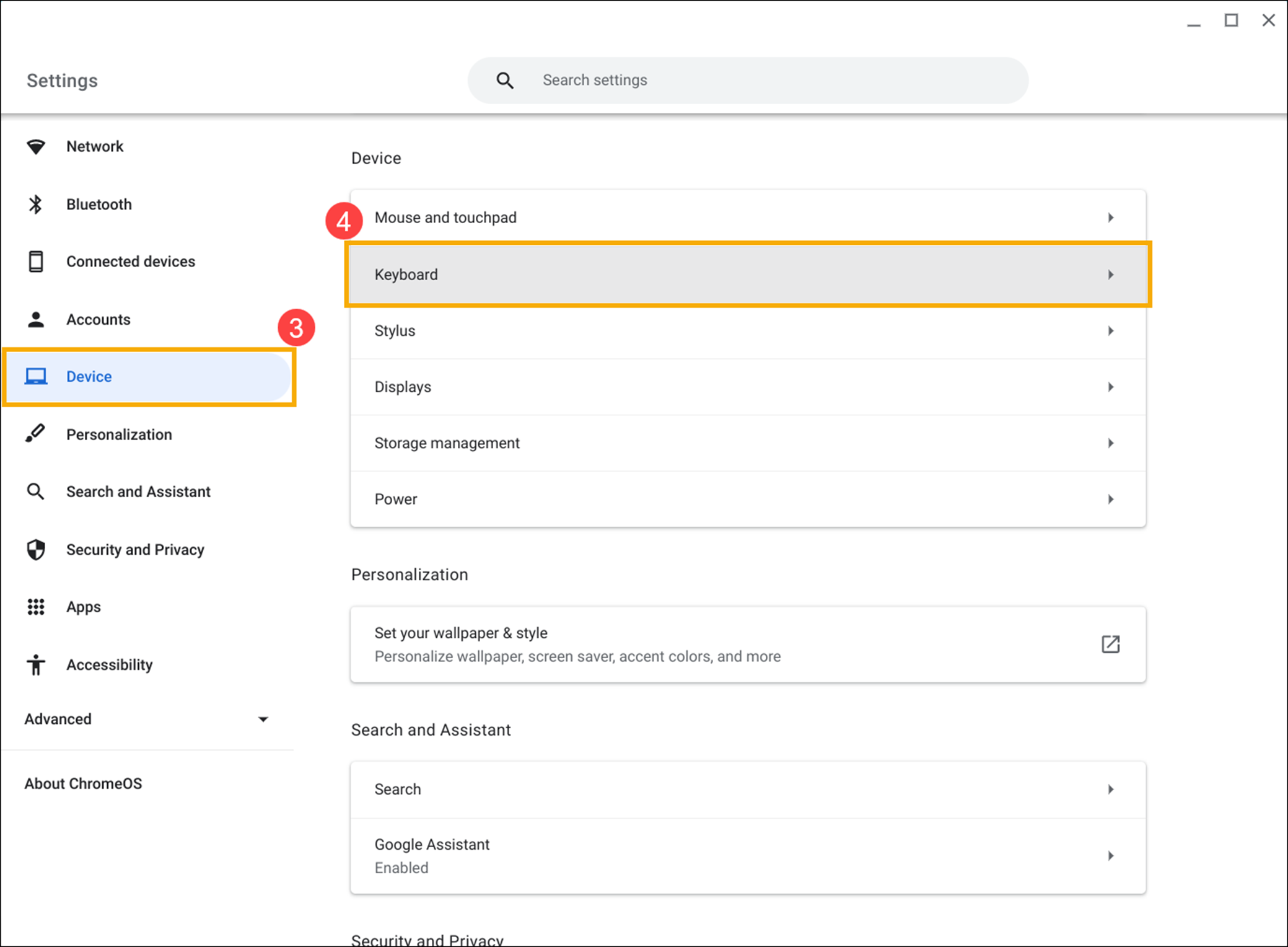
- ปิดการใช้งาน [Treat top-row keys as function keys]⑤.
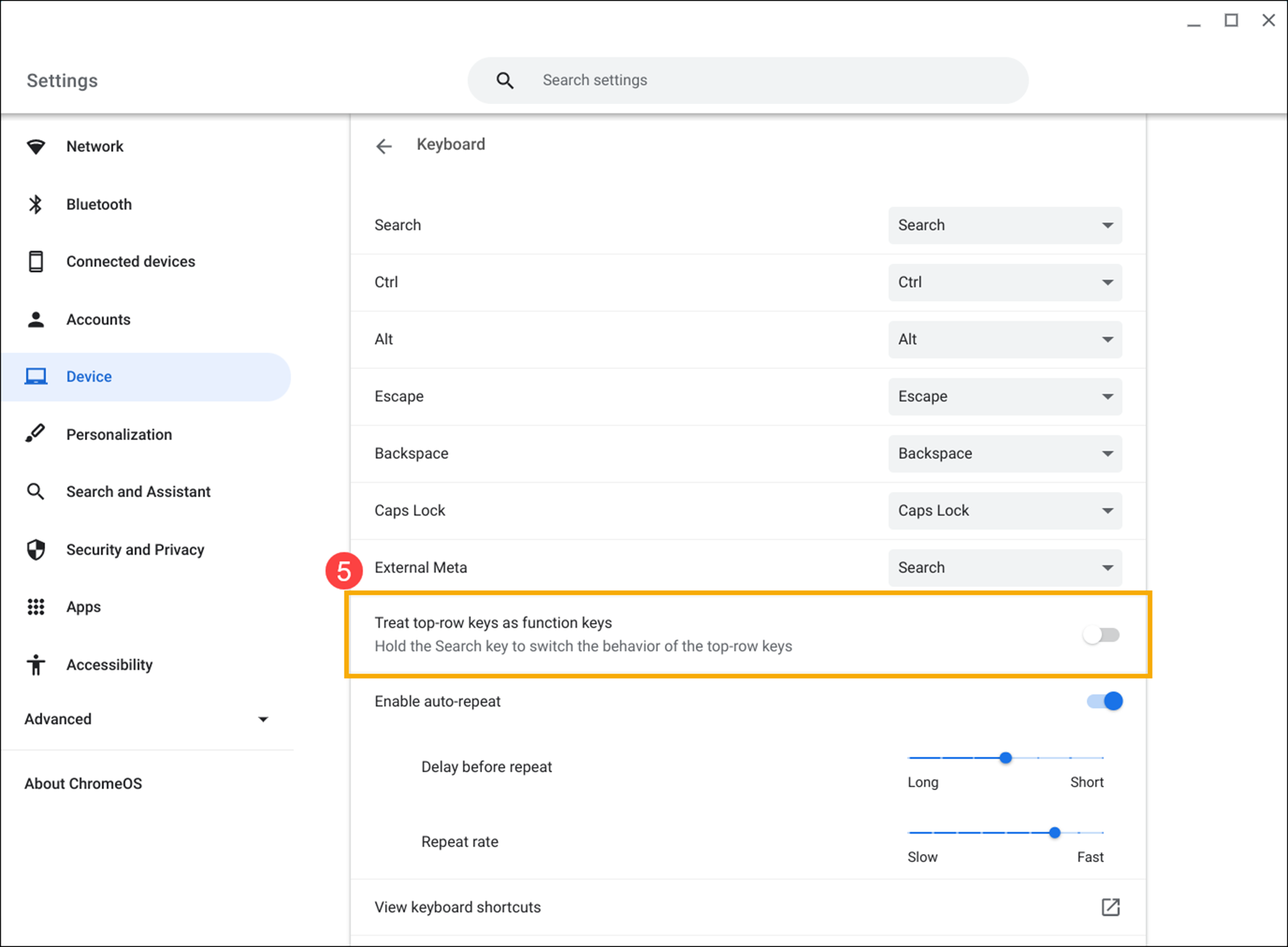
ปัญหาอื่นๆ ของคีย์บอร์ดเรืองแสง
หากคุณมีปัญหาอื่นๆ กับคีย์บอร์ดเรืองแสง ให้ลองทำตามขั้นตอนเหล่านี้:
- รีสตาร์ท Chromebook กด [Power button]
 จนกว่าอุปกรณ์จะปิด จากนั้นเปิดใหม่อีกครั้ง.
จนกว่าอุปกรณ์จะปิด จากนั้นเปิดใหม่อีกครั้ง. - ลองใช้ Keys ในบัญชี Guest
หากคุณได้ลงชื่อเข้าใช้ Chromebook, ออกจากระบบก่อน. คลิก[Status Bar] ที่ด้านล่างขวาของหน้าจอ①, จากนั้นคลิก [Sign out]②.
คลิก [Browse as Guest] ตรงด้านล่าง③.หากแป้นใช้งานได้, ลบบัญชีที่มีปัญหาบน Chromebook ของคุณแล้วเพิ่มอีกครั้ง.
- หากคุณประสบปัญหาปุ่มลัดกับบัญชีที่ไม่ใช่เจ้าของบัญชี (หลัก) ให้ลบบัญชีผู้ใช้และสร้างใหม่.
บนหน้าจอลงชื่อเข้าใช้, คลิก [Down arrow]④ ที่ด้านล่างขวาของรูปโปรไฟล์, จากนั้นคลิก [Remove account]⑤.
- ทำการฮาร์ดรีเซ็ตฮาร์ดแวร์ Chromebook ของคุณ ที่นี่คุณสามารถเรียนรู้เพิ่มเติมเกี่ยวกับt วิธีรีเซ็ตฮาร์ดแวร์ Chromebook ของคุณ.
- หากปัญหายังคงอยู่หลังจากขั้นตอนการแก้ไขปัญหาทั้งหมดเสร็จสิ้น โปรดลองรีเซ็ตหรือกู้คืน Chromebook.
รีเซ็ต (Powerwash) Chromebook เป็นการตั้งค่าจากโรงงาน. - กู้คืนระบบปฏิบัติการ Chromebook.
สำหรับรายละเอียดเพิ่มเติม โปรดดูวิธีใช้ Chromebook จาก Google:
https://support.google.com/chromebook/answer/1047364
หากปัญหาของคุณยังคงมีอยู่หลังจากปฏิบัติตามคำแนะนำด้านบนแล้ว โปรดติดต่อศูนย์บริการลูกค้า ASUS สำหรับข้อมูลเพิ่มเติม.